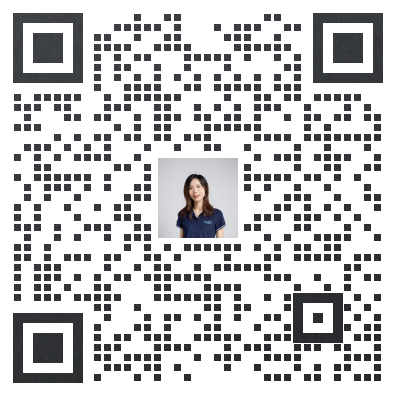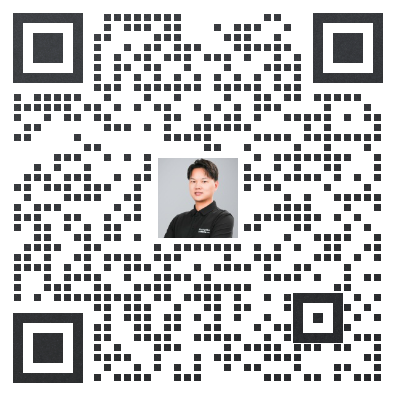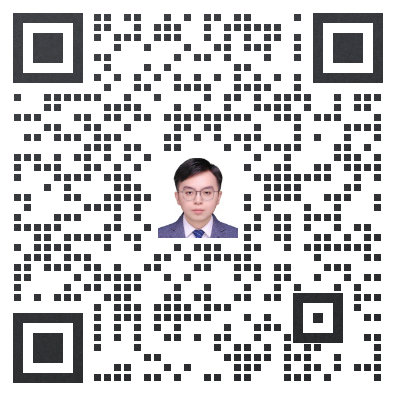了解Allegro
虹科 Allegro 网络万用表是用于网络分析的诊断工具和故障排除工具。它能提供高粒度和L2-L7层详细的分析。可以快速识别网络问题、性能瓶颈和数据包丢失等问题。
问题描述
如何使用虹科 Allegro 网络万用表快速轻松地检查网络负载?让我们举一个实际的例子:上午 9 点到 10 点之间,许多个用户抱怨他们的网络连接有时很慢。
仪表盘
首先,我们从仪表板中的概述开始。通过浏览器打开web界面,在这里我们可以看到诸多统计信息,一目了然的了解当前网络概况。
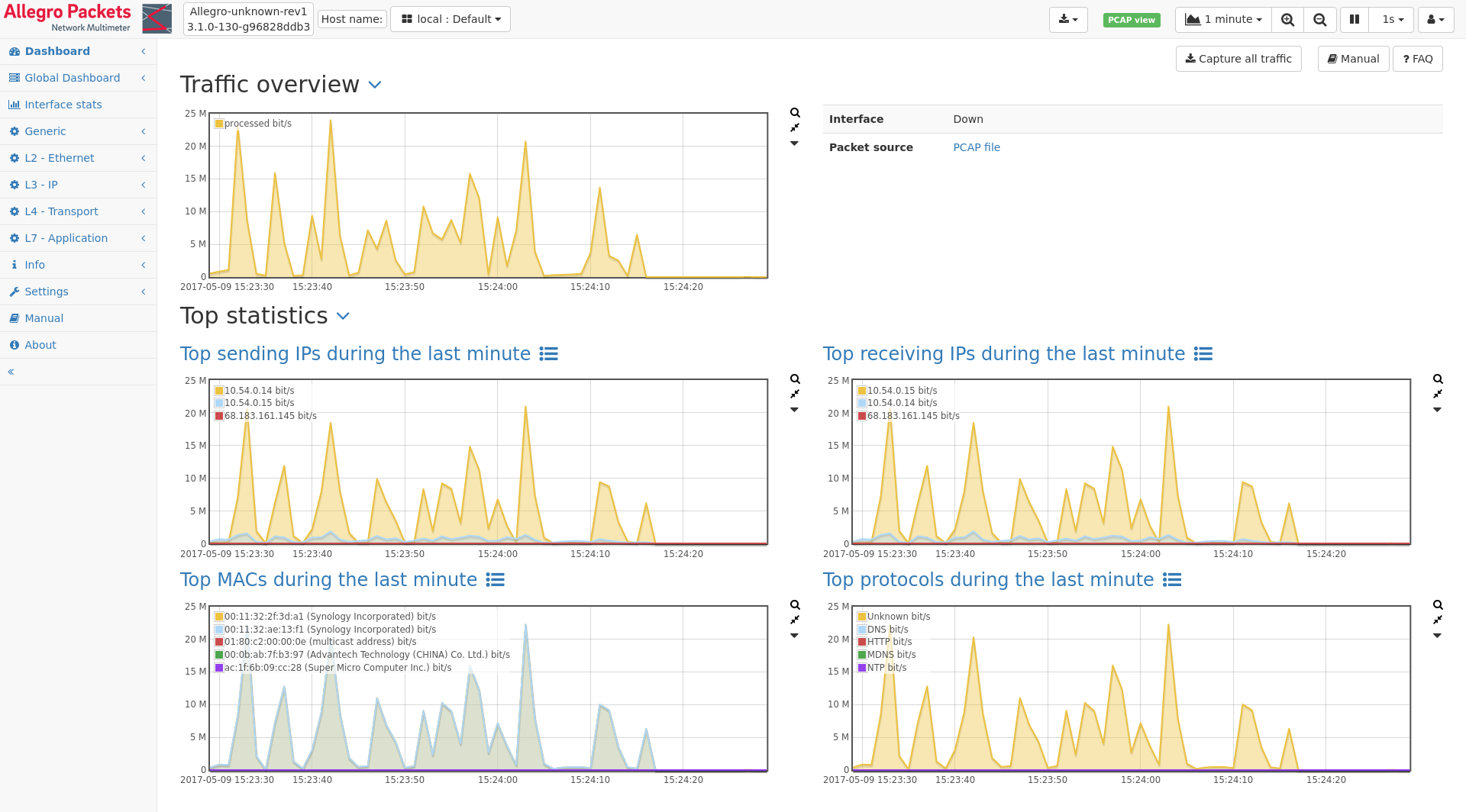
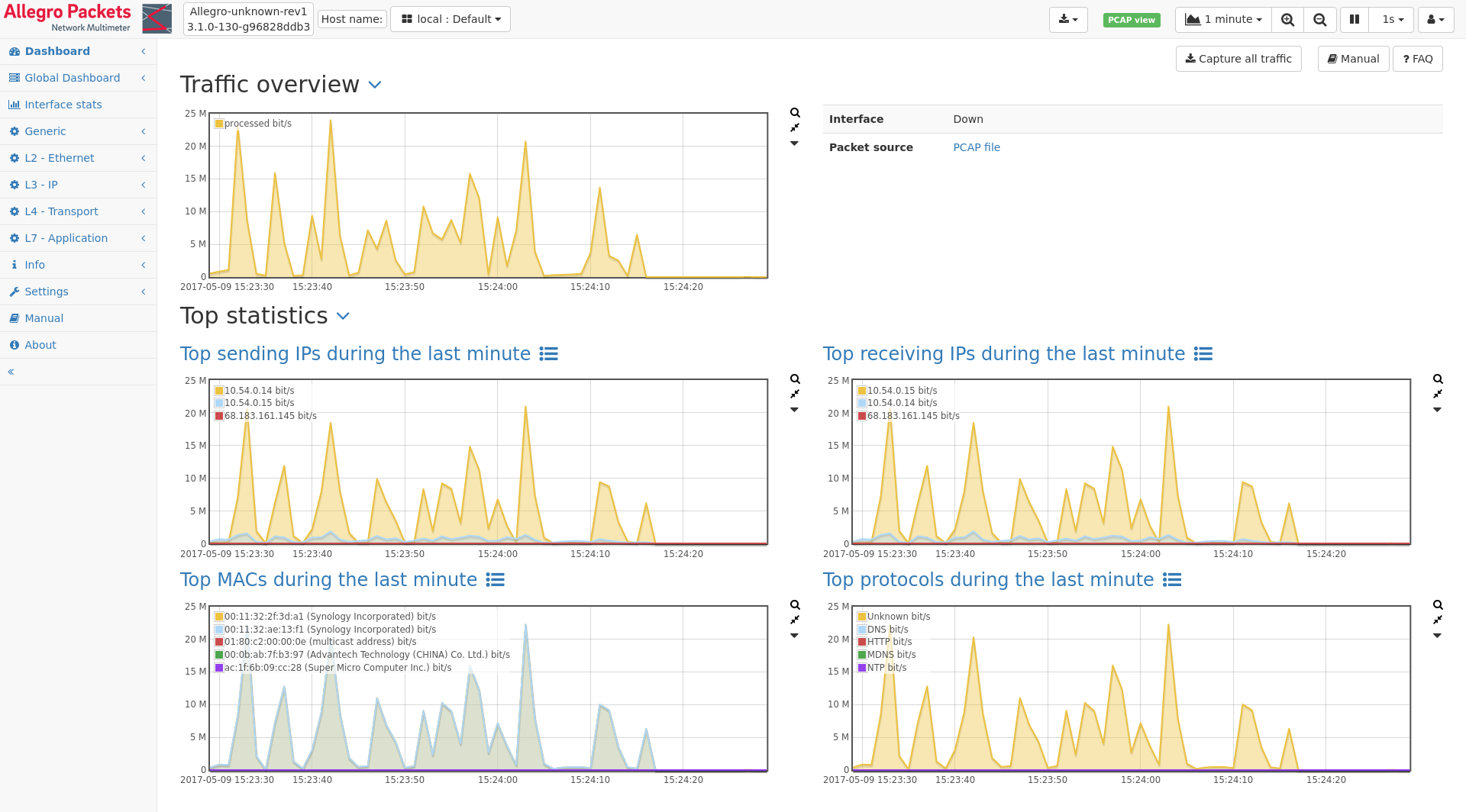
选择时间间隔
接下来在右上角选择一个时间视图,选择一个比要检查的间隔更长的时间范围:
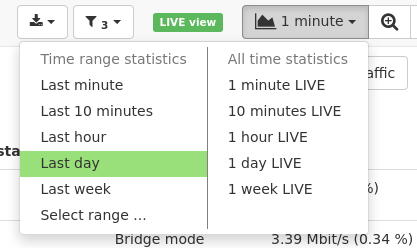
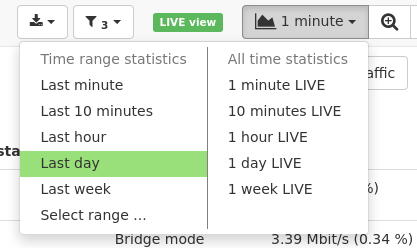
在这种情况下,为了寻找今天早上的事件,选择了最新一天的视图。现在通过使用 鼠标选择(单击“拖动”)以下部分来选择用户报告问题的时间段:


TopN 分析
Allegro 的内部数据库现在在选定的时间间隔内工作,因此您可以调查存在哪些问题。
以下几点可以在仪表板上使用:
• Top 协议:网络中的端点可能会遇到增加的意外流量,例如大型 Windows 更新。通过单击协议,您可以查看哪些 IP 生成了此流量。
• Top IP:例如,可能有多个备份同时运行,这会给链路和内部服务器带来负 担。
• Top MAC 地址:例如,如果此处出现大量多播或广播流量;这可能表明存 在环路或类似问题,并且数据包风暴会给网络带来沉重负担。
• 高 TCP 重传率:这可以指示网段过载,例如来自 WLAN 或终端设备。
• 低网络流量或没有网络流量:这可能表示链路问题,例如没有连接到 Internet 或另一个网络节点。
故障诊断
在我们的示例中,Dropbox 显示总共 900 MB 的数据传输。通过单击“Dropbox”, 我可以轻松查看谁产生了此流量的概览:
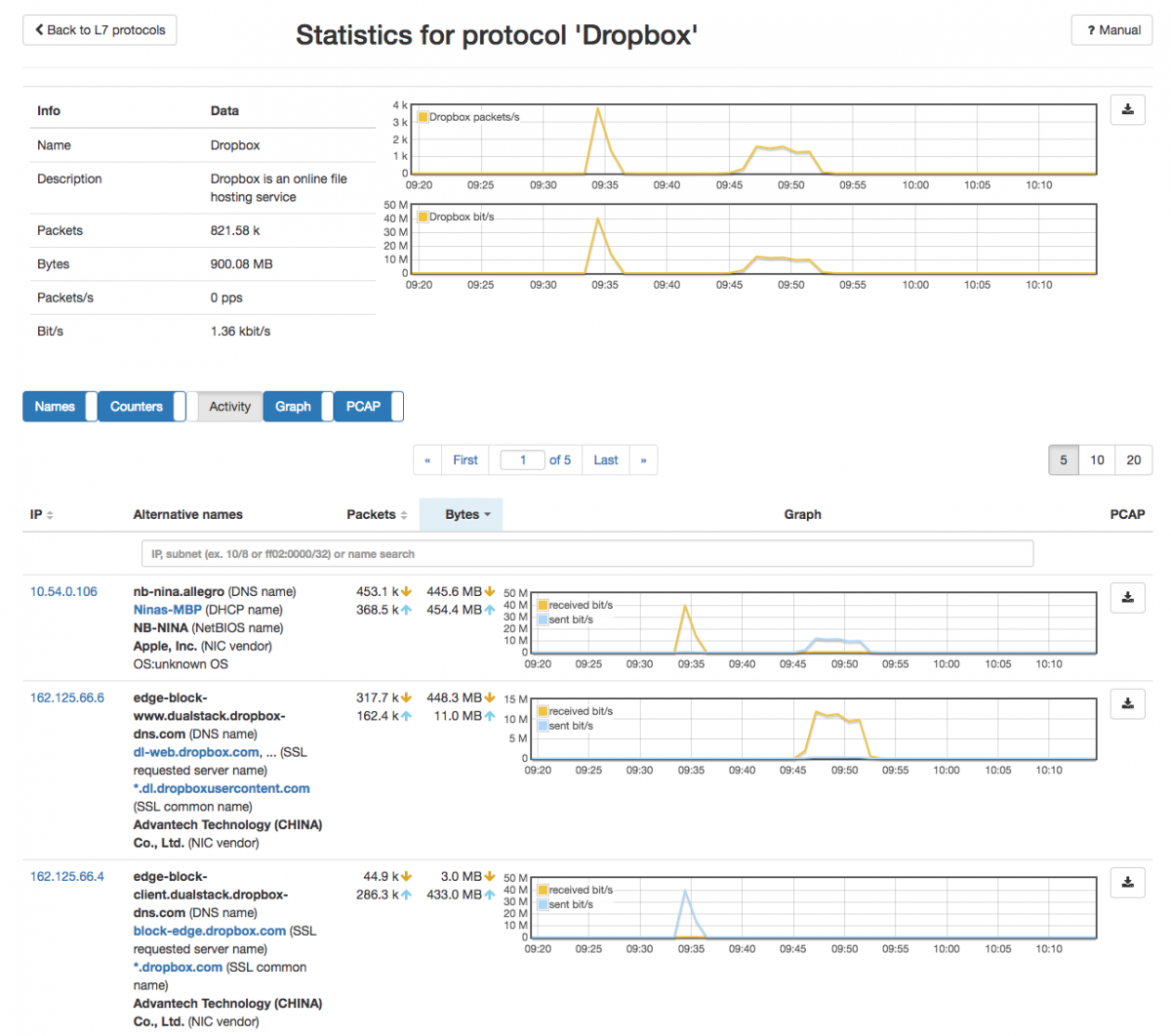
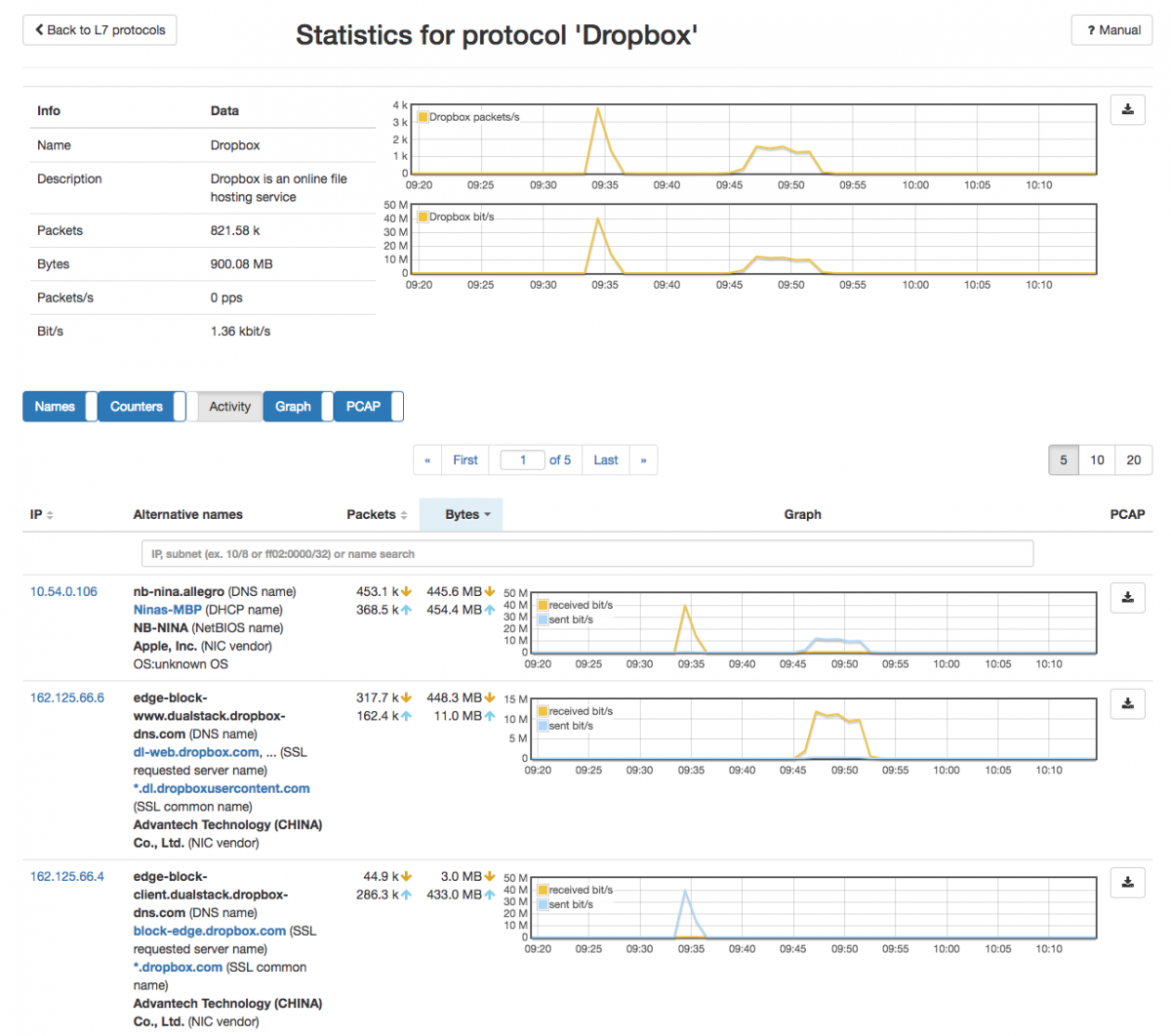
在这里,计算机“nb-nina.allegro”以高达 40 MBit/s 的速率生成到 Dropbox 的上传 和下载。这可能会因上传和下载而导致用户中断。通过单击 IP 地址,然后在“会话”选项卡上,您可以通过 TCP 重新传输对连接进行排序:
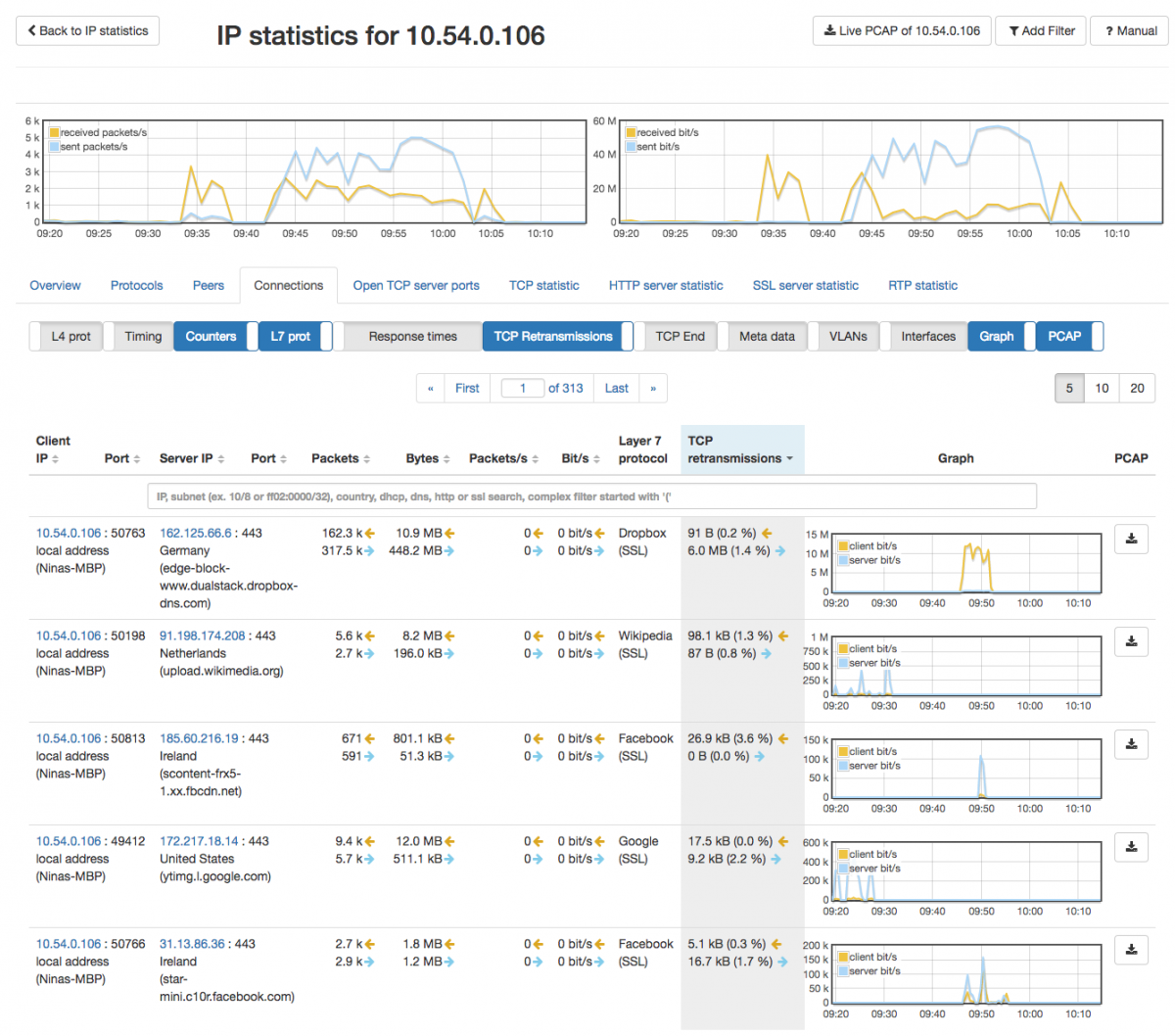
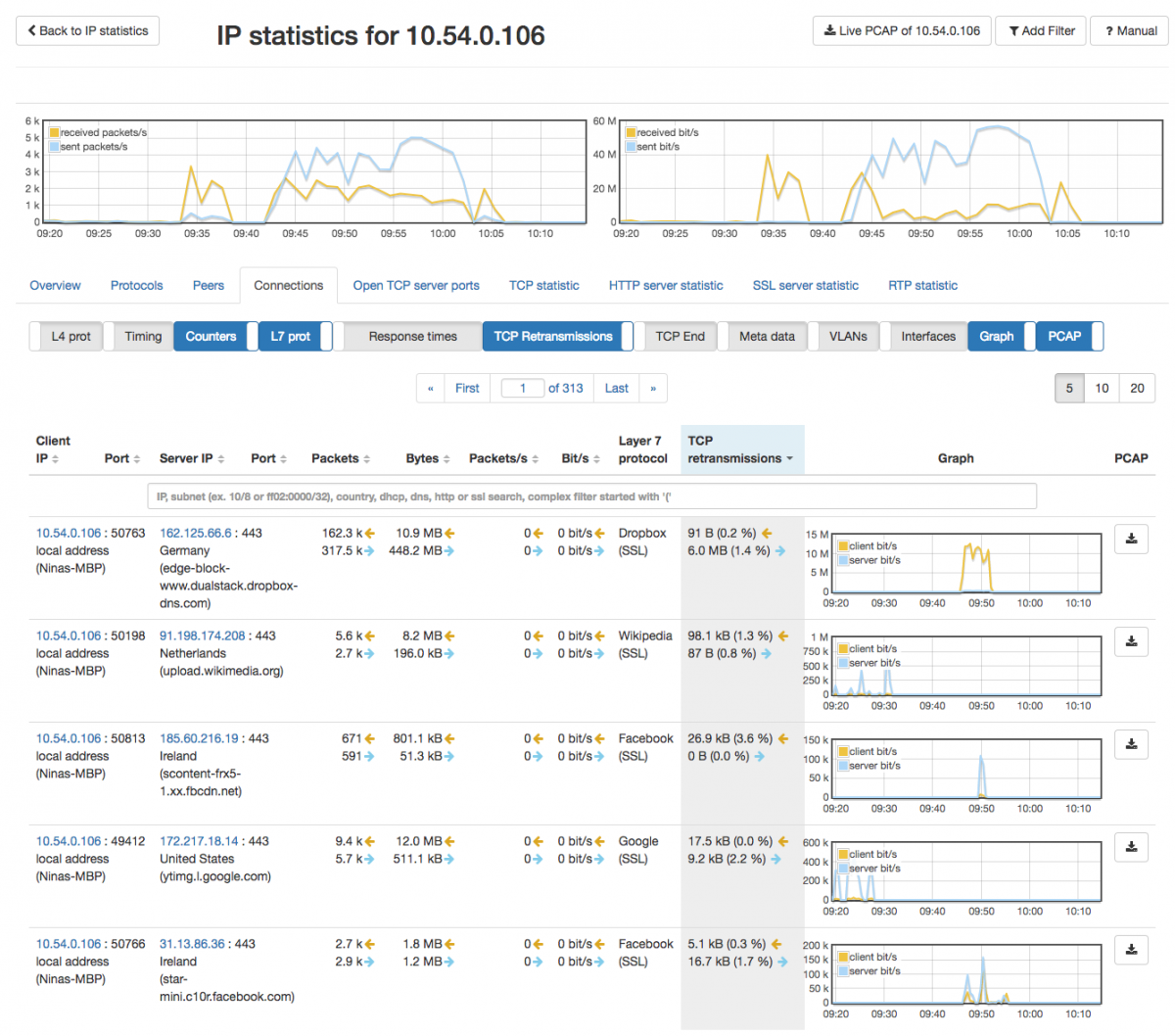
您可以使用重传次数来估计 Allegro 和接收方之间是否存在瓶颈,以及是否需要重传更多数据包。在我们的示例中,大约有 1.4%(448,2MB 中的 6MB)重传。12 MBit/s(上传)到 Dropbox。可能此时上行链路繁忙并丢弃了几个 TCP 数据包。如果您需要更详细的分析,您可以使用 pcap 按钮来提取会话数据包。
相关产品
虹科Allegro网络万用表是先进的网络诊断工具,通过浏览器中的Web界面访问分析数据。无需配置,只需单击几下即可检测到网络问题。可以诊断问题区域或错误,并可以从预选的网络流量中捕获pcap以进行进一步分析。
- 一体化分析设备
- L2-L7全面分析
- 即插即用,无需配置
- 便捷式型号可选
- 高速全流量捕获分析
- 即将支持中文界面
点击跳转产品链接:https://haocst.com/allegro/
.png)